Diagnosztikai beállítások létrehozása az Azure Monitorban
Diagnosztikai beállítások létrehozása és szerkesztése az Azure Monitorban az Azure Platform metrikáinak és naplóinak különböző helyekre, például az Azure Monitor-naplókba, az Azure Storage-ba vagy az Azure Event Hubsba való küldéséhez. A diagnosztikai beállításokkal különböző módszereket használhat, például az Azure Portalt, az Azure CLI-t, a PowerShellt és az Azure Resource Managert.
Fontos
A diagnosztikai beállításokban beállított adatmegőrzési szabályzat elavult, és már nem használható. Az Azure Storage életciklus-szabályzatával kezelheti a naplók megőrzésének időtartamát. További információ: Diagnosztikai beállítások tárolási megőrzésének migrálása az Azure Storage életciklus-felügyeletére
A diagnosztikai beállításokat az Azure Portalon az Azure Monitor menüből vagy az erőforrás menüjéből konfigurálhatja.
Az erőforrástól függ, hogy hol konfigurálja a diagnosztikai beállításokat az Azure Portalon:
Egyetlen erőforrás esetében válassza a Diagnosztikai beállítások lehetőségetaz erőforrás menüjének Figyelés területén.
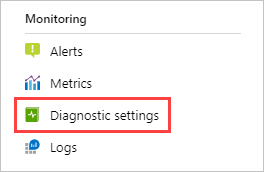
Egy vagy több erőforrás esetében válassza az Azure Monitor menü Gépház alatti diagnosztikai beállításokat, majd válassza ki az erőforrást.
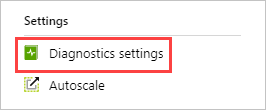
A tevékenységnaplóhoz válassza a Tevékenységnapló lehetőséget az Azure Monitor menüben, majd válassza az Export Activity Logs (Tevékenységnaplók exportálása) lehetőséget. Győződjön meg arról, hogy letiltja a tevékenységnapló örökölt konfigurációját. Útmutatásért tekintse meg a meglévő beállítások letiltása című témakört.
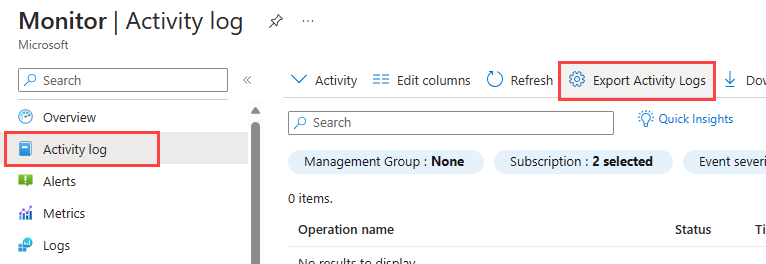
Ha nincs beállítás a kiválasztott erőforráson, a rendszer kérni fogja, hogy hozzon létre egy beállítást. Válassza a Diagnosztikai beállítások megadása lehetőséget.
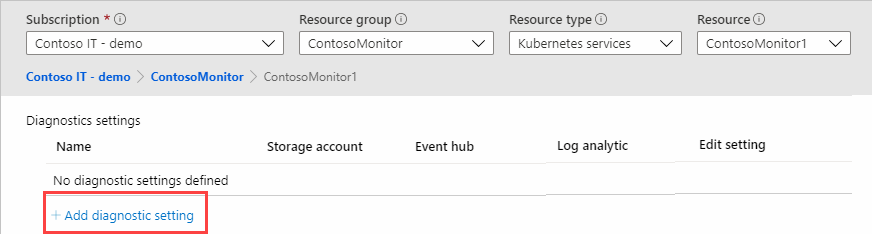
Ha az erőforráson már vannak beállítások, megjelenik a már konfigurált beállítások listája. Új beállítás hozzáadásához válassza a Diagnosztikai beállítás hozzáadása lehetőséget. Vagy válassza a Szerkesztés beállítást egy meglévő szerkesztéséhez. Minden beállítás legfeljebb egy céltípussal rendelkezhet.
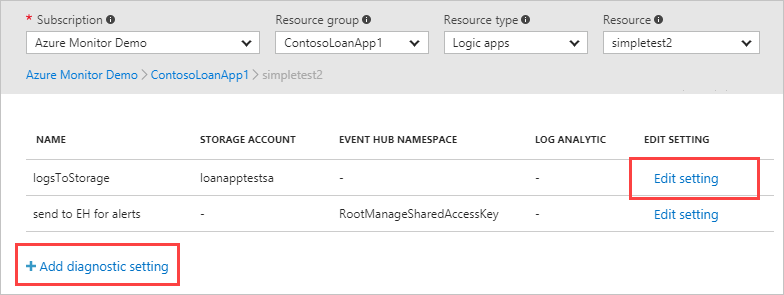
Adjon nevet a beállításnak, ha még nem rendelkezik ilyen beállítással.
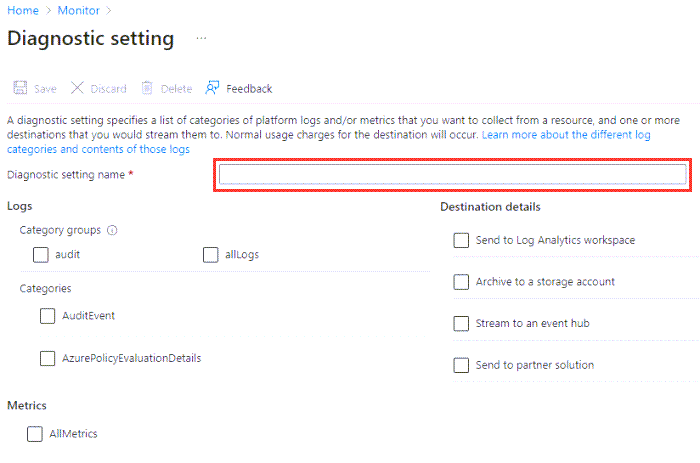
Naplók és metrikák az útvonalhoz: Naplók esetén válasszon egy kategóriacsoportot, vagy jelölje be az egyes adatkategóriákra vonatkozó jelölőnégyzeteket, amelyeket később a megadott célhelyekre szeretne küldeni. A kategóriák listája minden Azure-szolgáltatás esetében eltérő. Válassza az AllMetrics lehetőséget, ha metrikákat is szeretne tárolni az Azure Monitor-naplókban.
Céladatok: Jelölje be az egyes célhelyek jelölőnégyzetét. A beállítások úgy jelennek meg, hogy további információkat is hozzáadhat.
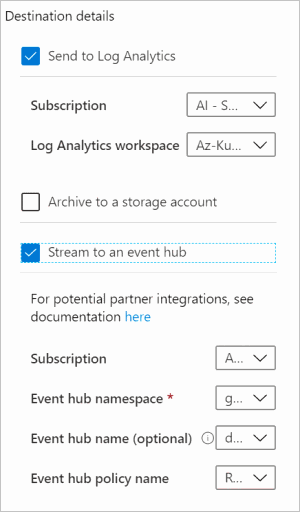
Küldés a Log Analytics-munkaterületre: Válassza ki az előfizetését és azt a Log Analytics-munkaterületet, ahová az adatokat el szeretné küldeni. Ha nincs munkaterülete, a folytatás előtt létre kell hoznia egyet.
Archiválás tárfiókba: Válassza ki az előfizetését és azt a tárfiókot, ahol tárolni szeretné az adatokat.
Tipp.
Az Azure Storage életciklus-szabályzatával kezelheti a naplók megőrzésének időtartamát. A diagnosztikai beállításokban beállított adatmegőrzési szabályzat elavult.
Streamelés eseményközpontba: Adja meg a következő feltételeket:
- Előfizetés: Az az előfizetés, amelybe az eseményközpont tartozik.
- Eseményközpont névtere: Ha nem rendelkezik ilyen névtérrel, létre kell hoznia egyet.
- Eseményközpont neve (nem kötelező):: Az összes adat elküldéséhez használt név. Ha nem ad meg nevet, minden naplókategóriához létrejön egy eseményközpont. Ha több kategóriába küld, érdemes lehet megadnia egy nevet a létrehozott eseményközpontok számának korlátozásához. További információkért tekintse meg az Azure Event Hubs kvótáit és korlátait.
- Event Hub-szabályzat neve (nem kötelező): A szabályzat határozza meg a streamelési mechanizmus engedélyeit. További információkért tekintse meg az Event Hubs funkcióit.
Küldés partnermegoldásnak: Először telepítenie kell az Azure Native ISV-szolgáltatásokat az előfizetésébe. A konfigurációs lehetőségek partnerenként eltérőek. További információkért tekintse meg az Azure Native ISV Services áttekintését.
Ha a szolgáltatás támogatja az erőforrás-specifikus és az Azure diagnosztikai módot is, akkor a céltábla kiválasztásakor megjelenik egy lehetőség, amikor a Log Analytics-munkaterületet választja célhelyként. Általában az Erőforrás-specifikus lehetőséget kell választania, mivel a táblastruktúra nagyobb rugalmasságot és hatékonyabb lekérdezéseket tesz lehetővé.
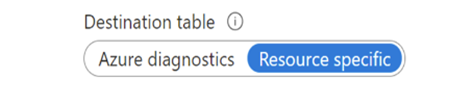
Válassza a Mentés lehetőséget.
Néhány pillanat múlva az új beállítás megjelenik az erőforrás beállításainak listájában. A naplók az új eseményadatok létrehozásakor a megadott célhelyekre lesznek streamelve. Az esemény kibocsátása és a Log Analytics-munkaterületen való megjelenése között akár 15 percet is igénybe vehet.
Hibaelhárítás
Íme néhány hibaelhárítási tipp.
A metrikakategória nem támogatott
Diagnosztikai beállítás telepítésekor a következőhöz hasonló hibaüzenet jelenik meg: "Az xxxx metrikakategória nem támogatott". Ez a hiba akkor is előfordulhat, ha az előző üzembe helyezés sikeres volt.
A probléma akkor fordul elő, ha Resource Manager-sablont, REST API-t, parancssori felületet vagy Azure PowerShellt használ. Az Azure Portalon létrehozott diagnosztikai beállításokra nincs hatással, mert csak a támogatott kategórianevek jelennek meg.
A probléma a mögöttes API legutóbbi változása miatt jelentkezik. Az AllMetricstól eltérő metrikakategóriák nem támogatottak, és csak néhány konkrét Azure-szolgáltatásra vonatkoznak. Korábban a rendszer figyelmen kívül hagyta a többi kategórianevet egy diagnosztikai beállítás üzembe helyezésekor. Az Azure Monitor háttérrendszere átirányította ezeket a kategóriákat az AllMetricsbe. 2021 februárjától a háttérrendszer frissült, hogy kifejezetten ellenőrizze, hogy a megadott metrikakategória pontos-e. Ez a módosítás néhány üzembe helyezés meghiúsulását okozhatja.
Ha ezt a hibát kapja, frissítse az üzemelő példányokat, hogy a metrikakategóriák neveit az AllMetricsre cserélje le a probléma megoldásához. Ha az üzembe helyezés korábban több kategóriát adott hozzá, csak egyet tartson meg az AllMetrics-hivatkozással . Ha továbbra is fennáll a probléma, lépjen kapcsolatba Azure-támogatás az Azure Portalon.
A beállítás nem ASCII-karakterek miatt eltűnik a resourceID-ben
A diagnosztikai beállítások nem támogatják a nem ASCII-karaktereket tartalmazó erőforrás-azonosítókat. Vegyük például a "Preproducción" kifejezést. Mivel az Azure-ban nem lehet átnevezni az erőforrásokat, az egyetlen lehetőség egy új erőforrás létrehozása nem ASCII karakterek nélkül. Ha a karakterek erőforráscsoportban vannak, áthelyezheti az alatta lévő erőforrásokat egy újba. Ellenkező esetben újra létre kell hoznia az erőforrást.
Duplikált vagy elvetett adatok lehetősége
Minden erőfeszítést megteszünk annak érdekében, hogy minden naplóadat megfelelően legyen elküldve a célhelyekre, de nem garantálható a naplók 100%-os adatátvitele a végpontok között. Újrapróbálkozások és egyéb mechanizmusok állnak a probléma megoldására, és megpróbálják biztosítani, hogy a naplóadatok a végpontra érkezzenek.
